이 문서는 기계 번역을 사용하여 작성되었습니다.
인사이트 보고서: 제품 보고서
파이프드라이브의 인사이트 제품 보고서 는 귀하의 거래에 첨부한 규칙 및 구독 제품의 성과를 보여줍니다.
제품 보고서 생성하기
제품 보고서를 생성하려면 인사이트로 이동하고 "+" > 거래 > 제품을 클릭합니다.
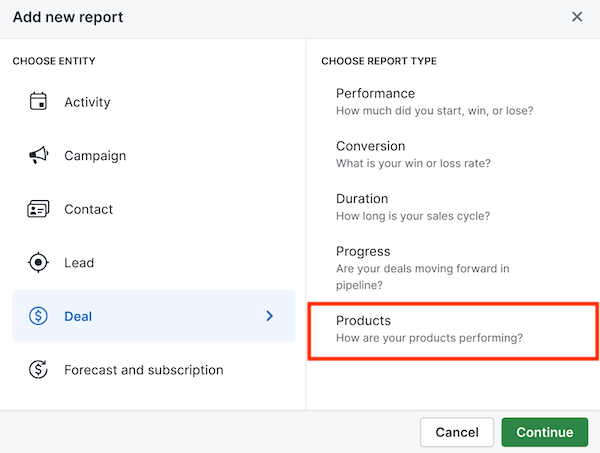
제품 성능 보고서 보기
딜 엔티티에서 제품 수량, 금액, 가격 및 총 계약 가치 (TCV)와 같은 다양한 제품 데이터를 필터링할 수 있습니다.
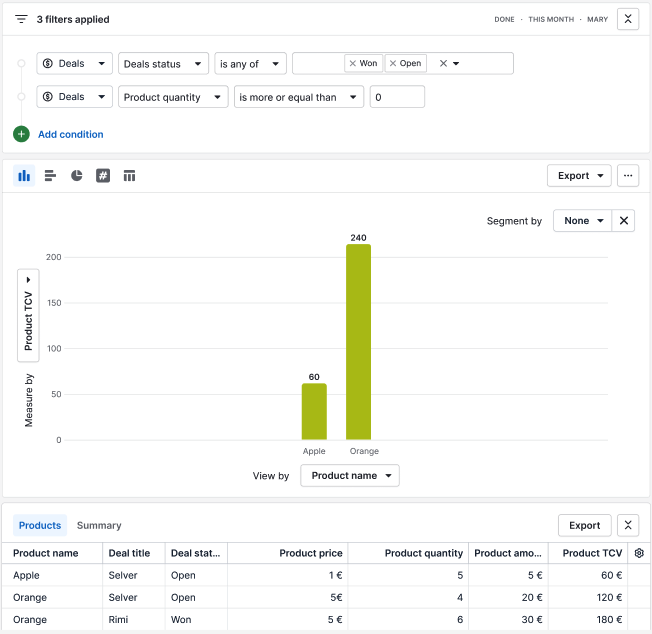
필터를 언제든지 조정하여 원하는 데이터를 확인할 수 있습니다.
보고서 열
보고서의 열은 X-축에서 선택한 내용에 따라 제품 가치의 분해를 나타냅니다.
그래프에서 열 위로 마우스를 가져가면 거래에 연결된 제품의 총 가치를 볼 수 있습니다.
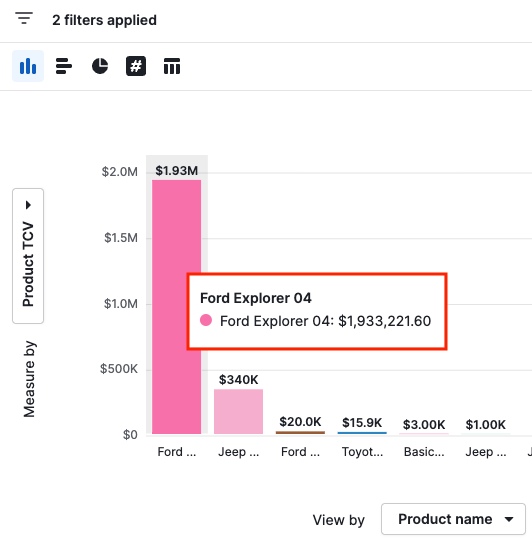
테이블 보기
페이지 하단에는 보고서에 표시된 제품의 분해가 포함된 테이블도 있습니다. 각 행은 거래에 연결된 한 제품을 나타냅니다. 거래에 두 개 이상의 제품이 포함되어 있는 경우, 이러한 제품은 각 행에서 테이블에 나타납니다.
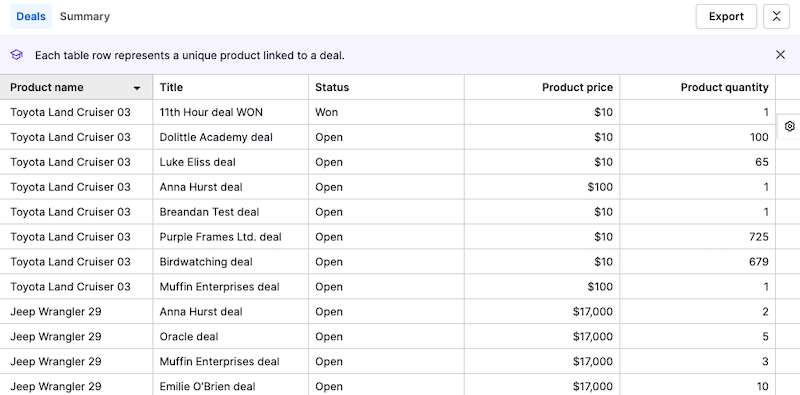
제품 보고서 사용자 정의
보고서에서 볼 수 있는 데이터는 두 가지 다른 방법을 사용하여 조정할 수 있습니다.
필터
기존 필터를 편집하거나 추가 조건을 추가하려면 ”+“를 클릭합니다.
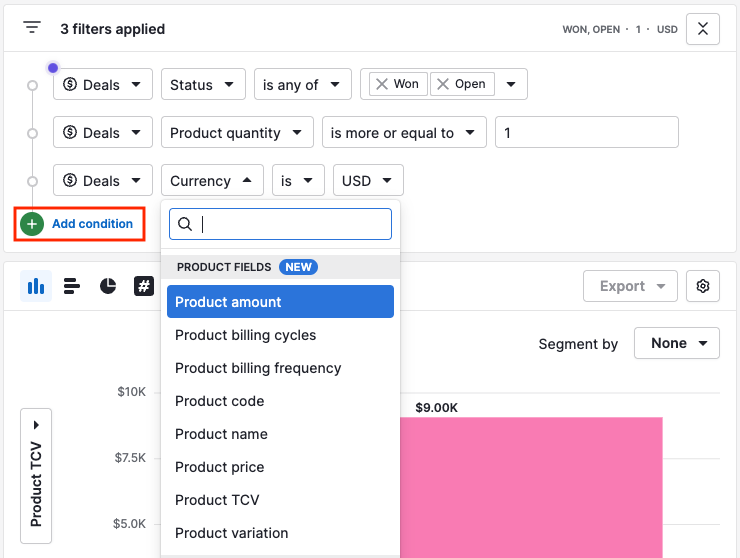
조건 위로 호버하면 삭제하려면 휴지통 아이콘을 클릭하실 수도 있습니다.
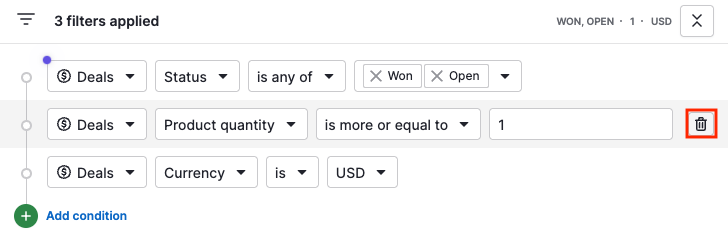
보고서 열
보고서에서, view by 옵션 (X-축)은 기본적으로 제품 이름이 선택되지만, 기본 및 사용자 정의 파이프드라이브 필드 및 특정 제품 필드로 보고서를 볼 수도 있습니다:
- 제품 결제 주기
- 제품 유형
- 제품 이름
- 제품 변이
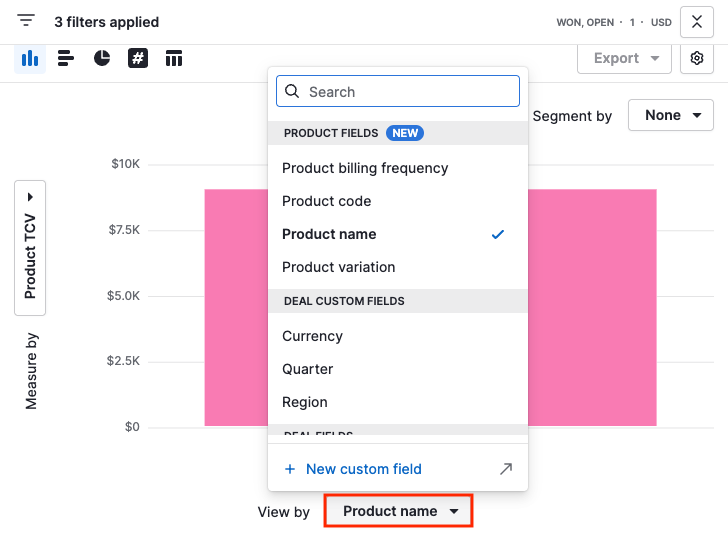
옵션인 measure by (Y-축)은 기본적으로 제품 TCV가 선택되며, X-축과 마찬가지로 다음 옵션으로 조정할 수 있습니다:
- 제품 TCV (총 계약 가치)
- 제품 수량
- 제품 금액
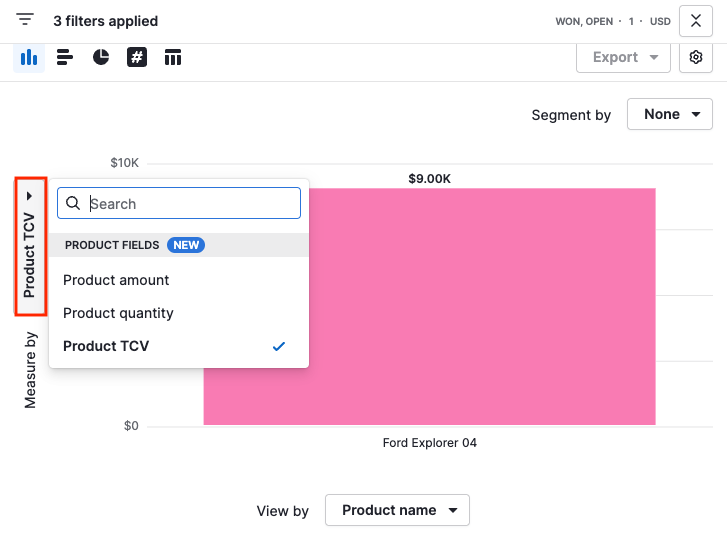
이 문서가 도움이 되었습니까?
예
아니요